Перемещение по экранам дисплея, Сетевая установка с использованием dhcp – Xerox WorkCentre M118-M118i-15195 User Manual
Page 34
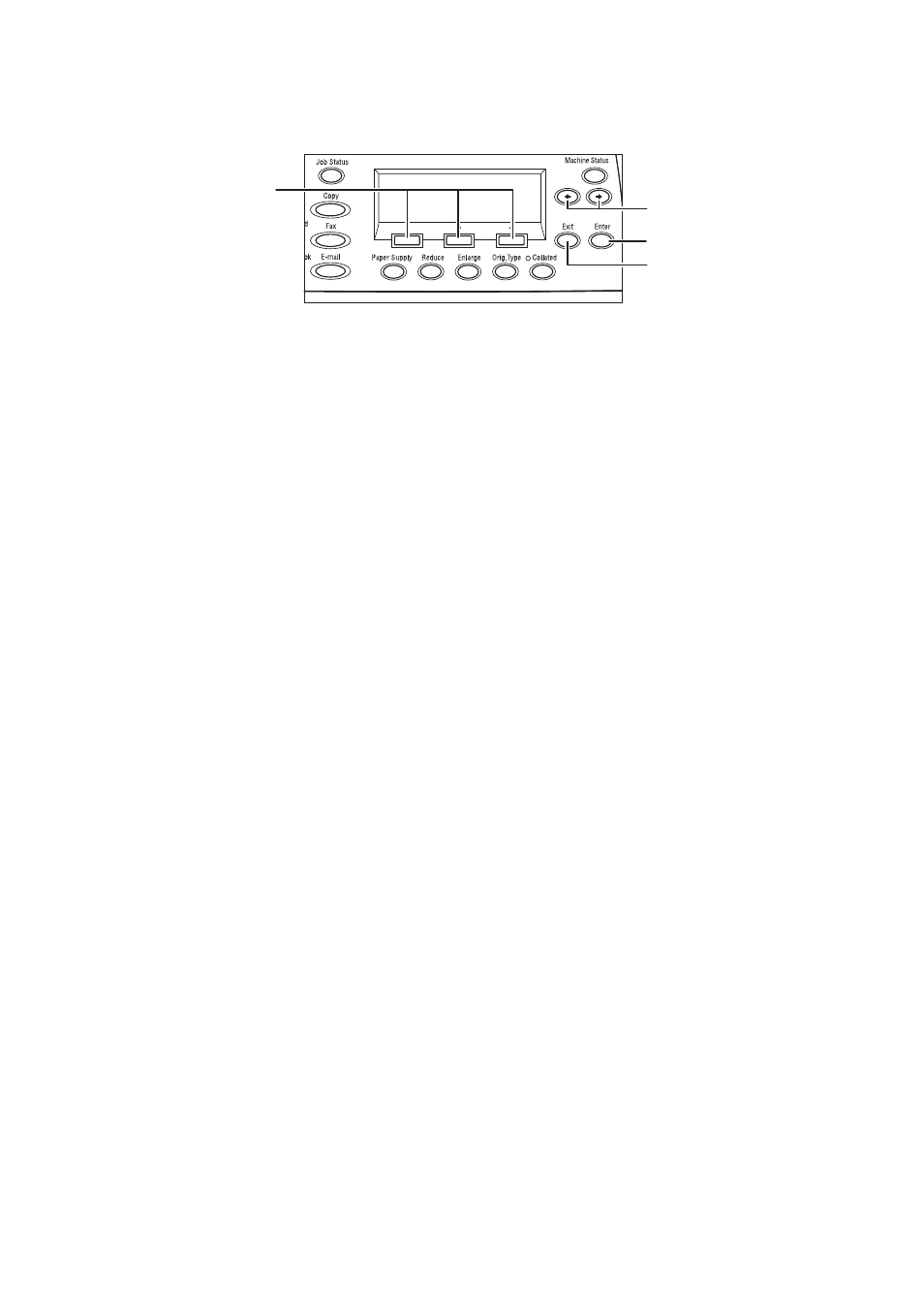
Перемещение по экранам дисплея
Xerox WorkCentre M118/M118i
32
Перемещение по экранам дисплея
1.
Нажимайте кнопку Выбор для прокрутки и выбора пунктов меню.
2.
Нажимайте кнопки со стрелкой вправо и со стрелкой влево для перемещения по экранам
или перехода от одного поля ввода к другому.
3.
Нажимайте кнопку Ввод для принятия выбранного на экране пункта.
4.
Нажимайте кнопку Выход для возврата к предыдущему экрану.
Сетевая установка с использованием DHCP
После включения питания, при запуске, аппарат автоматически использует протокол DHCP
для получения информации о своем сетевом подключении. Сервер DHCP передает IP адрес,
а также другие конфигурационные настройки на аппарат.
Для того чтобы настроить сетевое соединение с помощью DHCP:
1.
Включите аппарат.
2.
После запуска аппарат запрашивает свой IP-адрес с сервера DHCP. В течение двух минут
подождите завершения сетевой установки и распечатайте список системных настроек:
a.
На панели управления нажмите кнопку Статус аппарата.
b.
Нажмите расположенную под экраном кнопку Выбор, чтобы выделить пункт
Отчет/Список
, и затем нажмите кнопку Ввод.
c.
Нажмите кнопку со стрелкой вправо.
d.
Нажимайте кнопку Выбор до тех пор, пока на панели управления не появится пункт
Настройки системы
, после чего нажмите кнопку Ввод.
e.
Нажмите кнопку Старт, чтобы распечатать список системных настроек.
3.
В разделе настроек связи списка системных настроек проверьте, что IP-адрес присвоен и он
соответствует требованиям вашей сети.
Примечание
Если IP-адрес начинается с 167.xxx.xxx.xxx, сервер DHCP присвоил IP-адрес аппарату
неправильно или DHCP не поддерживается в вашей сети. Обратитесь за помощью к
системному администратору.
4.
Используйте программу CentreWare IS для проверки настройки сети. См.
настройки с помощью программы CentreWare Internet Services (IS)
1
2
3
4
- WorkCentre M118-M118i-15817 WorkCentre M118-M118i-15499 WorkCentre M118-M118i-12701 WorkCentre M118-M118i-12006 WorkCentre M118-M118i-12348 WorkCentre M118-M118i-2907 WorkCentre M118i-6283 WorkCentre M118-M118i-6210 WorkCentre M118-6143 WorkCentre M118i-2980 WorkCentre M118i-4249 WorkCentre M118-4109 WorkCentre M118-M118i-4176 WorkCentre M118-2840 WorkCentre M118-M118i-9534 WorkCentre M118-M118i-9859 WorkCentre M118-M118i-10208 WorkCentre M118i-3000 WorkCentre M118-2860 WorkCentre M118-M118i-4203 WorkCentre M118-M118i-6237 WorkCentre M118-M118i-2934 WorkCentre M118-6163 WorkCentre M118-4129 WorkCentre M118i-6303 WorkCentre M118i-4269 WorkCentre M118-M118i Pomoc-14165 WorkCentre M118-M118i Pomoc-13905 WorkCentre M118-M118i Pomoc-14041 WorkCentre M118-M118i-18322 WorkCentre M118-M118i-17978 WorkCentre M118-M118i-17641
